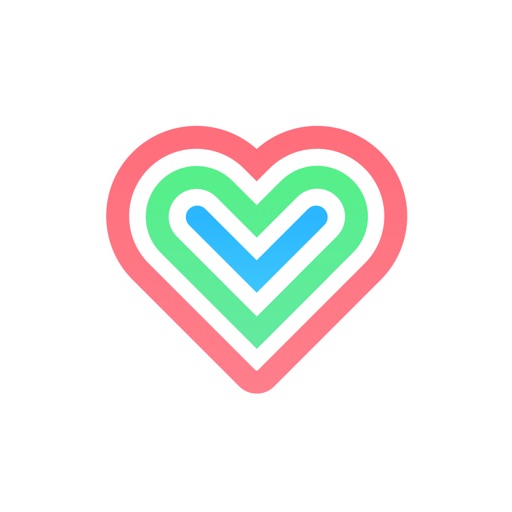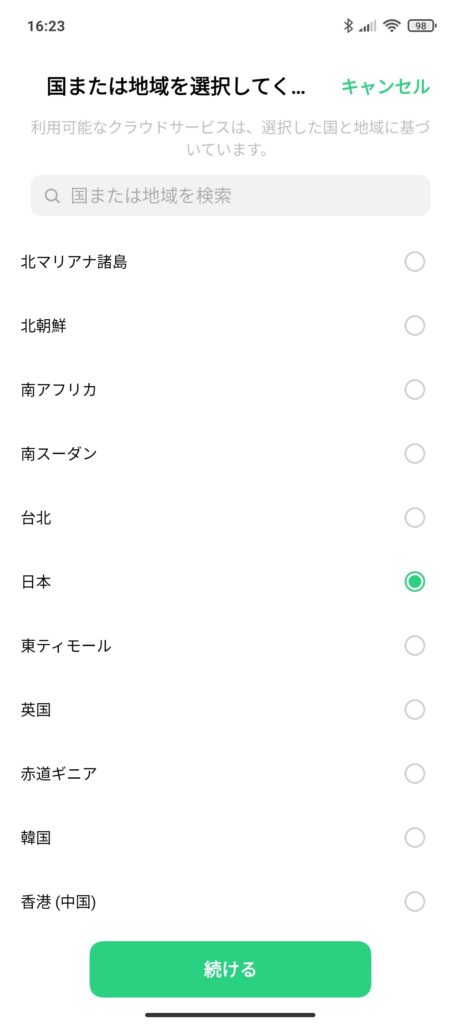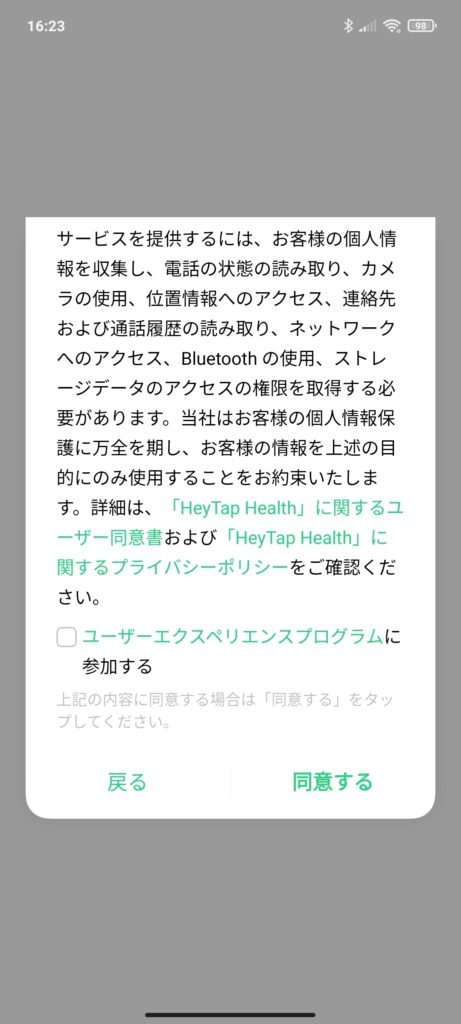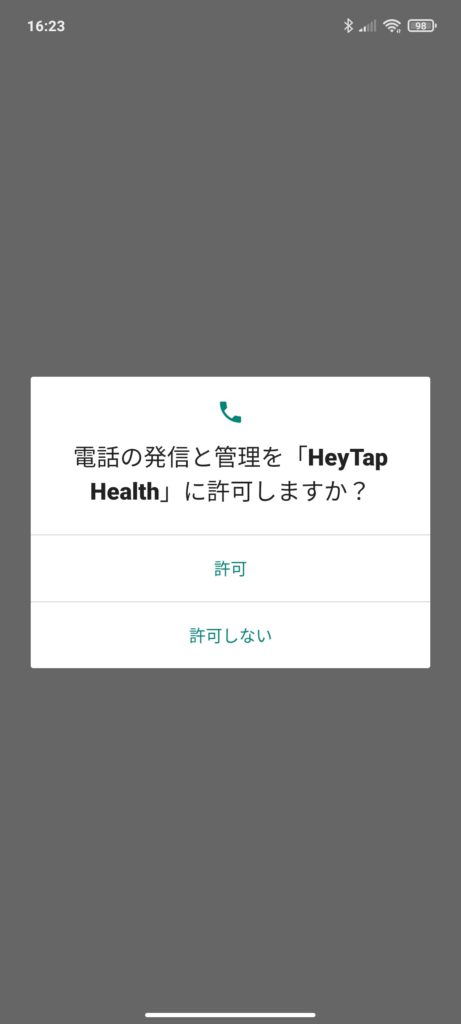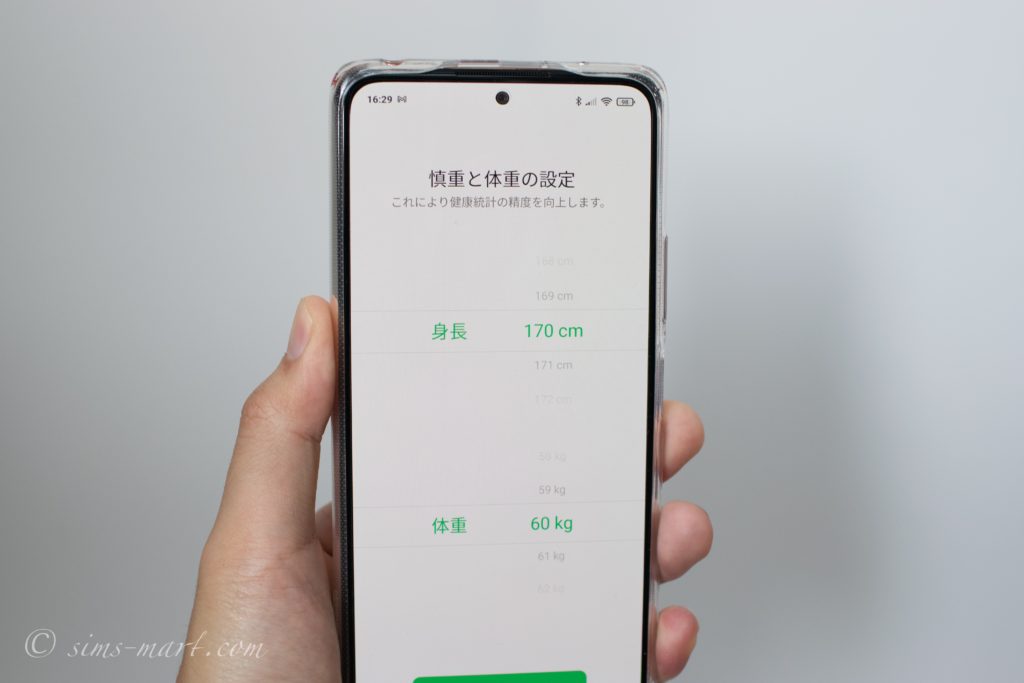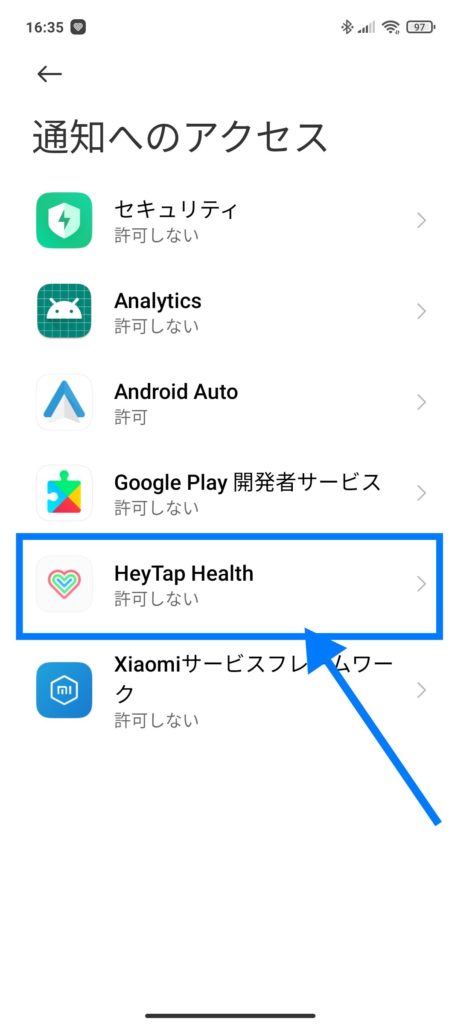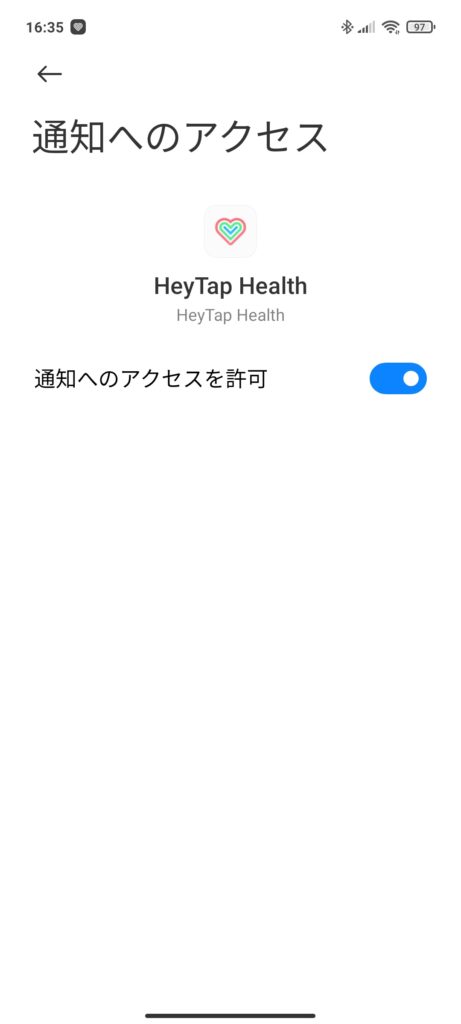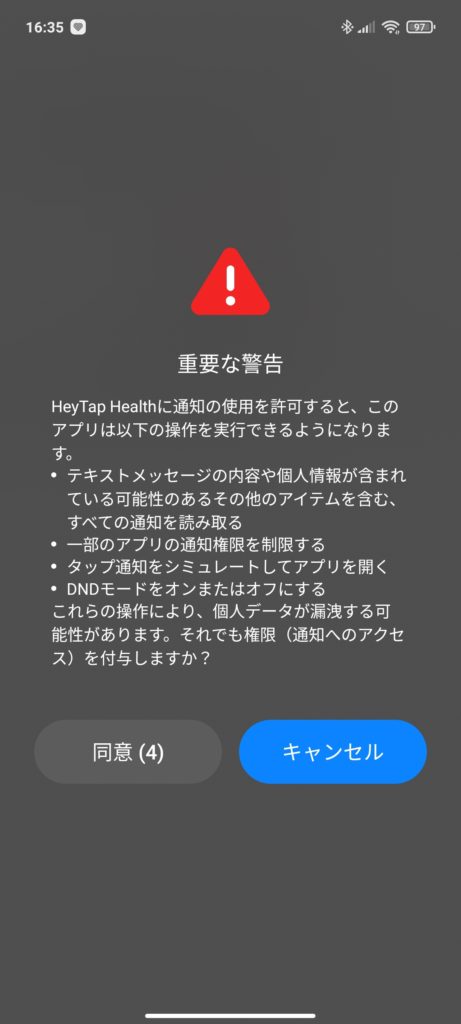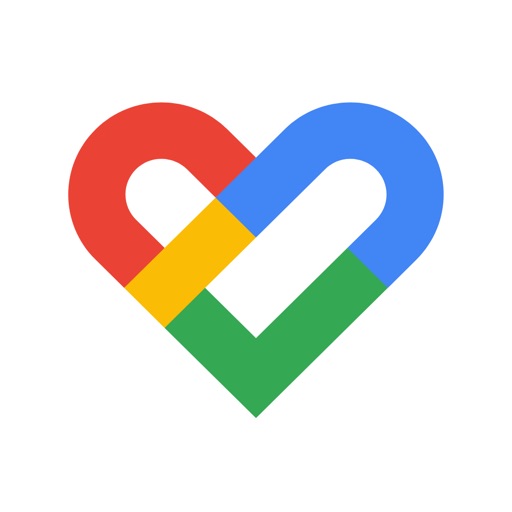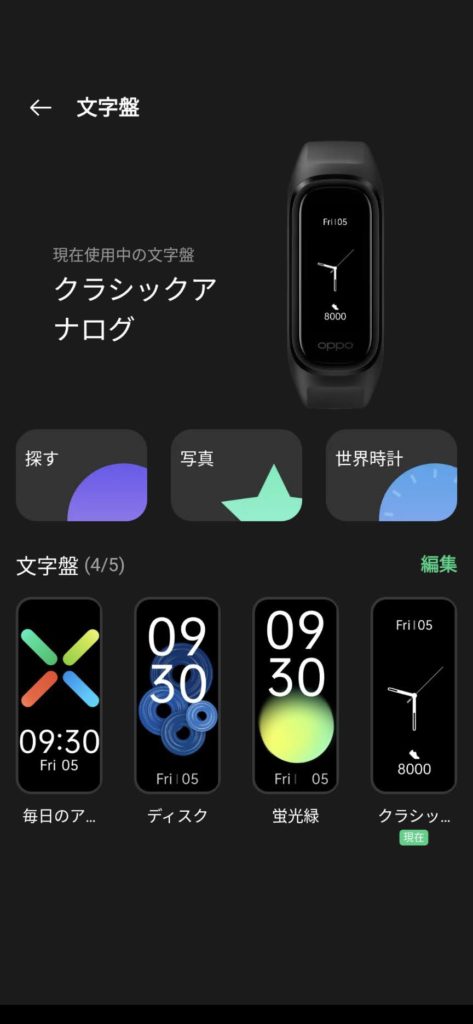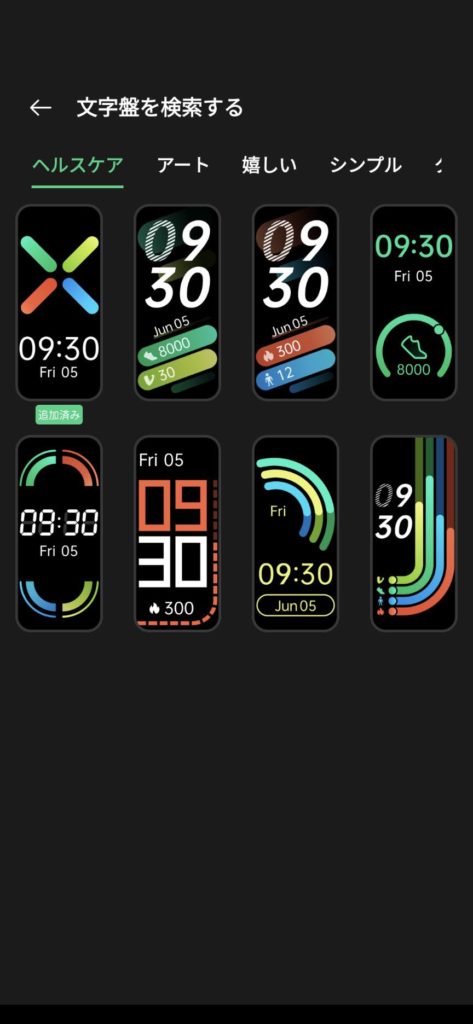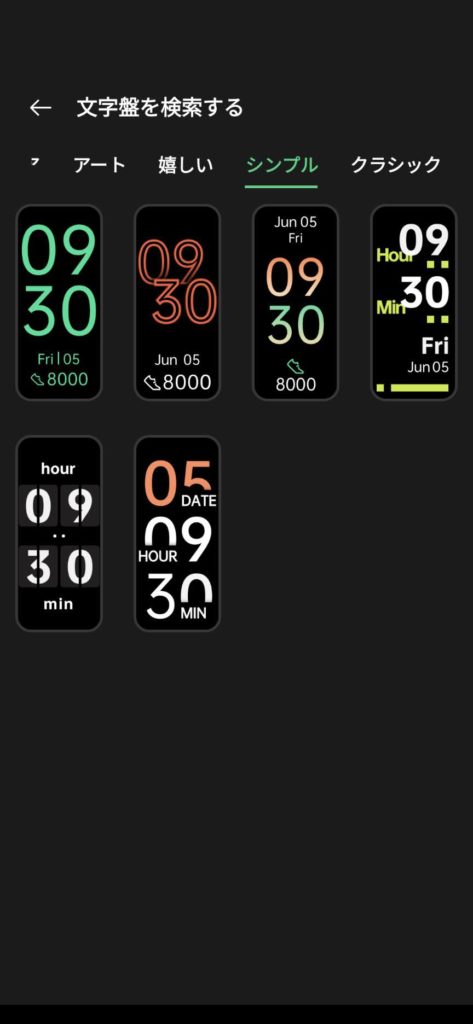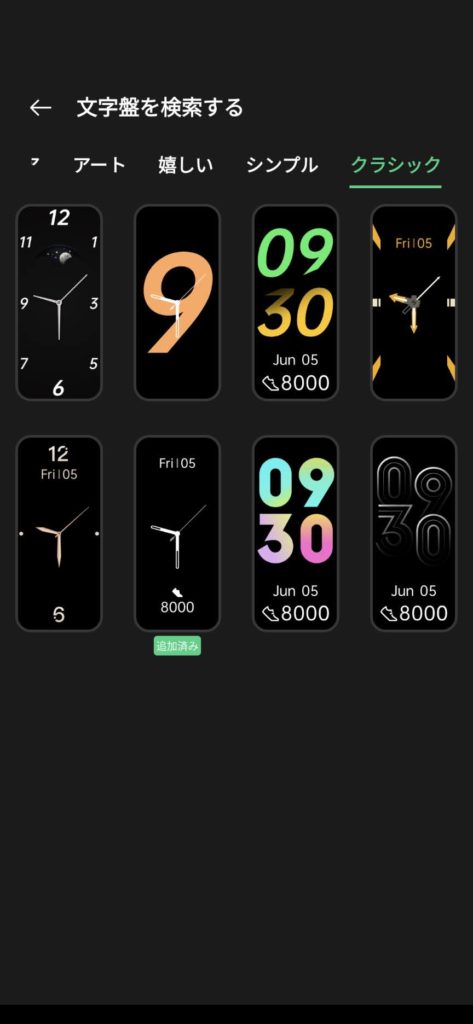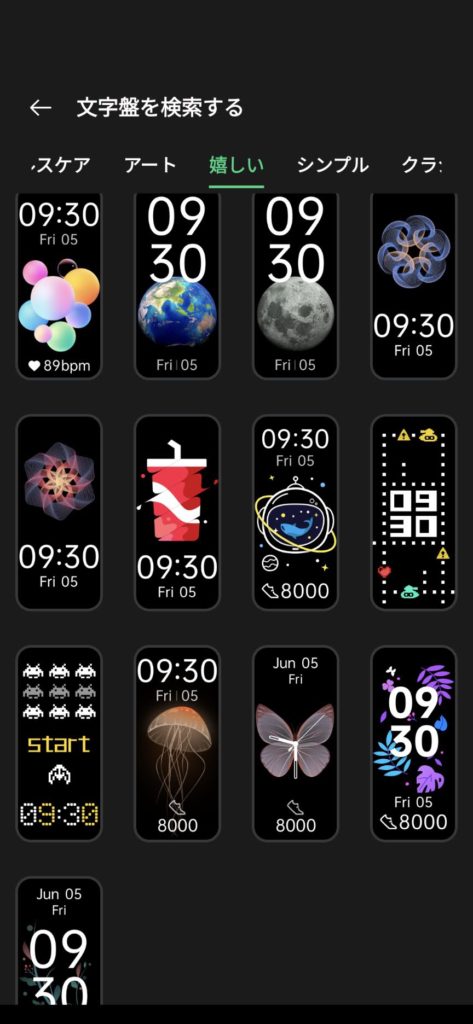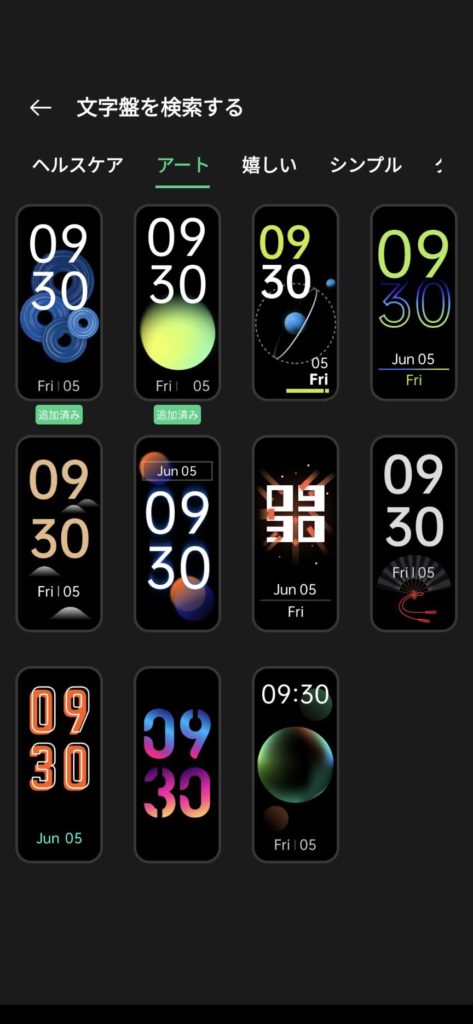OPPO(オウガジャパン)のスマートバンドOPPO Band Styleの設定方法の解説をしていきます。 OPPO Band Styleは5000円を切る価格設定ながら酸素飽和度の測定ができるスマートバンドです。素晴らしい性能ですが若干設定方法などのやり方が不親切な気がします。
この記事ではOPPO Band Styleの設定やスマホとの連携の仕方、アプリ「HeyTap Health」の設定のやり方を解説します。
目次(押したら飛べます)
OPPO Band Styleの同梱物と外観
設定方法の前にOPPO Band Styleの同梱物と見た目について紹介します。

OPPO Band Styleに入っているものは、
- 本体
- バンド2種類(スタイルストラップ・スポーツストラップ)
- 充電台
- セーフティガイド(保証書)
- クイックスタートガイド
です。

本体のサイズ感はこんな感じです。


ストラップは2種類付いてきます。スタイルストラップがお洒落です。

これが充電台です。これに装着して充電します。

ちなみにスタイルストラップならそのまま充電可能。

スポーツストラップだと取り外して本体のみの状態にしないと充電できません。ただし、取り外しがめちゃくちゃ簡単なのでスポーツストラップでも面倒に感じないと思います。

あとはこのセーフティガイドとクイックスタートガイド。別にこの記事を読まないでもこれを読めば設定できるかも!
アダプタは付いていません。スマホのアダプタで充電することになるでしょう。
カラーは「ブラック」ではなく「バニラ」を選んだほうが良い
個人的にカラーは重視しないタイプです。だから普段はブログでもカラーに関して触れないことも多いです。
しかし、OPPO Band Styleに関しては「バニラ」を選んだほうが良いです。私はろくに下調べせずにOPPO Band Styleを購入してしまったため「ブラック」を選択しました。
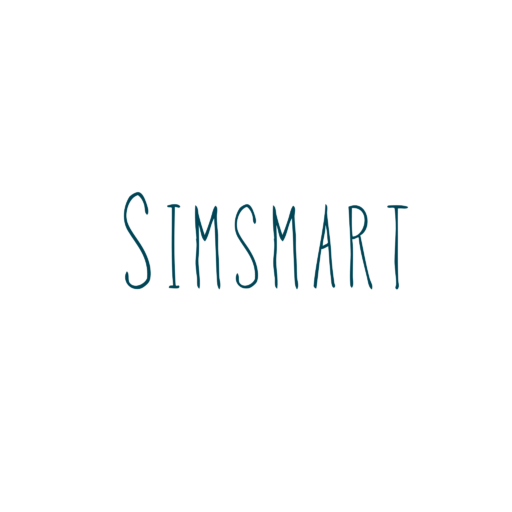
汚れにくいからブラックや!
と安易に黒色を選択してしまいましたが、下の画像を見てください。

先ほど紹介した通りバンドは2種類付属します。ブラックの場合はスタイルストラップとスポーツストラップのどちらとも黒色なのですが、「バニラ」の場合はスタイルストラップは白色、スポーツストラップは黒色となっています。つまりバニラを選択した場合は2種類のカラーが楽しめます。
相当黒色が好きじゃない限りは「バニラ」がおすすめです!
OPPO Band Styleの操作方法
OPPO Band Styleの設定方法の前にOPPO Band Styleの操作方法を説明します。
OPPO Band Styleの電源の入れ方(起動方法)
OPPO Band Styleにはボタンが一切ありません。では電源を入れるにはどうすれば良いかと言うと充電です。

充電すると自動的に電源が入るので、ケーブルに繋ぎ充電してください。
ボタンがないのでタップとスワイプで操作

スマートバンドの人気機種のMiスマートバンド5は画面下にホームボタンがあります。Miスマートバンド5はホームボタンを押すことで前の画面に戻れます。
一方、OPPO Band Styleにはホームボタンがありません。なので前の画面に戻るためには、

画面を右にスワイプします。タップとスワイプが基本操作ですが、
- 画面長押し→文字盤に戻る
- 手で画面を覆う→画面がオフになり文字盤画面に戻る
という操作方法もあります。正直全く使っていませんが……。
初期設定
初期設定の流れとして、
バンド側は、
- STEP
OPPO Band Styleに電源を入れる(充電する)
- STEP
言語設定をする
- STEP
充電をやめる
主にスマホ(アプリ)でする設定の流れとして、
- STEP
連携するスマホのBluetoothをオンにする
- STEP
連携するスマホに「HeyTap Health」をインストール
- STEP
「HeyTap Health」のアカウントを作る(基本情報の入力)
- STEP
スマホとOPPO Band Styleの連携(ペアリング)
- STEP
通知などの許可
- STEP
OPPO Band Styleを装着する腕の設定
という流れとなっています。
連携するスマホのBluetoothをオンに
OPPO Band Styleは単体で通信することができません。OPPO Band Styleとスマホ間のデータ送受信をするにはBluetoothを利用します。スマホのBluetoothをオンにしましょう。
連携させるスマホにアプリ「HeyTap Health」をインストール!
まずはこれから始めましょう!OPPO Band Styleはスマホのアプリと連携させないと使えません。連携させたいスマホに「HeyTap Health」をインストールしてください。
OPPO Band Styleに電源を入れる

先ほど書きましたが、OPPO Band Styleに電源を入れる方法は充電することです。

起動させると言語を選択することになります。当然日本語も入っています。お好きな言語を選んでください。

言語設定が終わると画面に「HeyTap Health」をインストールして、と表示されます。ここで一旦バンド側の設定は終わりです。
アカウントの作成
それではOPPO Band Styleとスマホの連携の仕方です。
アプリを起動すると、国と地域の選択と「HeyTap Health」同意書が表示されるので、さらっと終わらせてください。その後、「発信の許可」を求められるかと思います。許可してあげてください。
スマホとOPPO Band Styleの連携の前に「HeyTap Health」でアカウントを作成します。
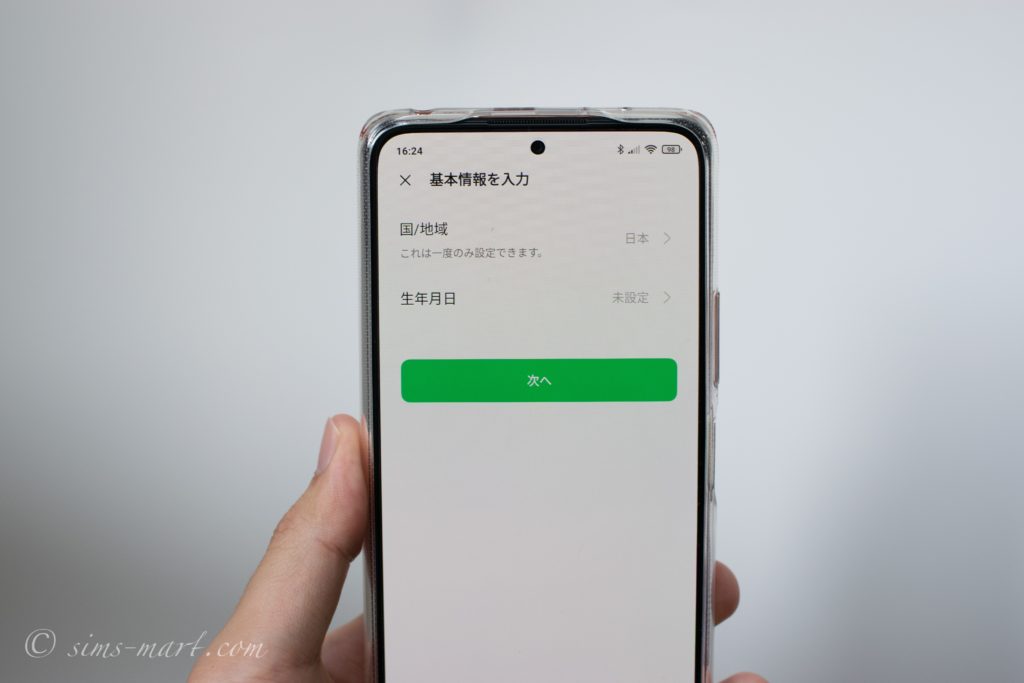
国と生年月日を入力しろと言われるので入力します。

メールアドレスか電話番号を入力してください。
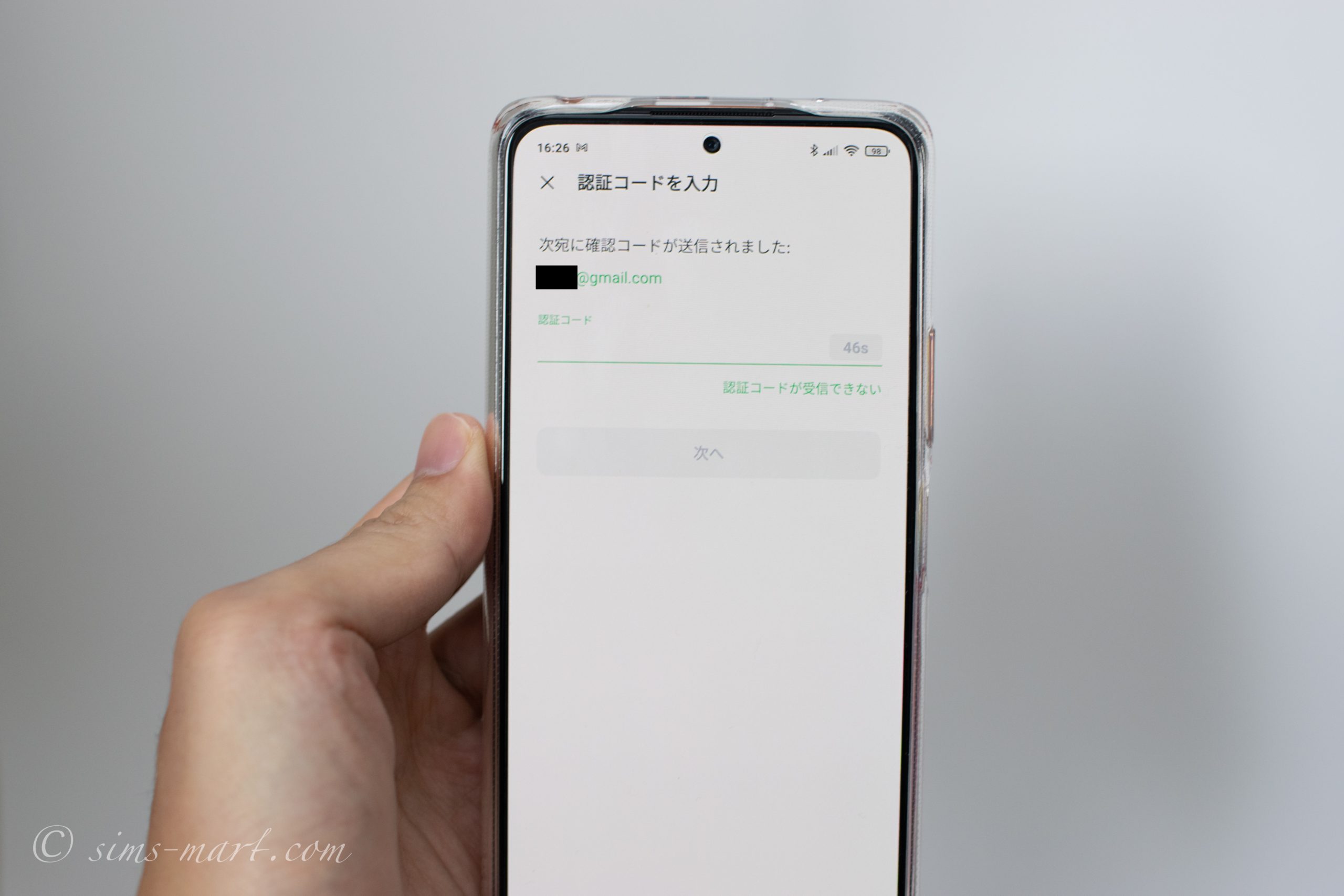
入力したメールアドレスに認証コードの書かれたメールが届くので認証コードを入力してください。
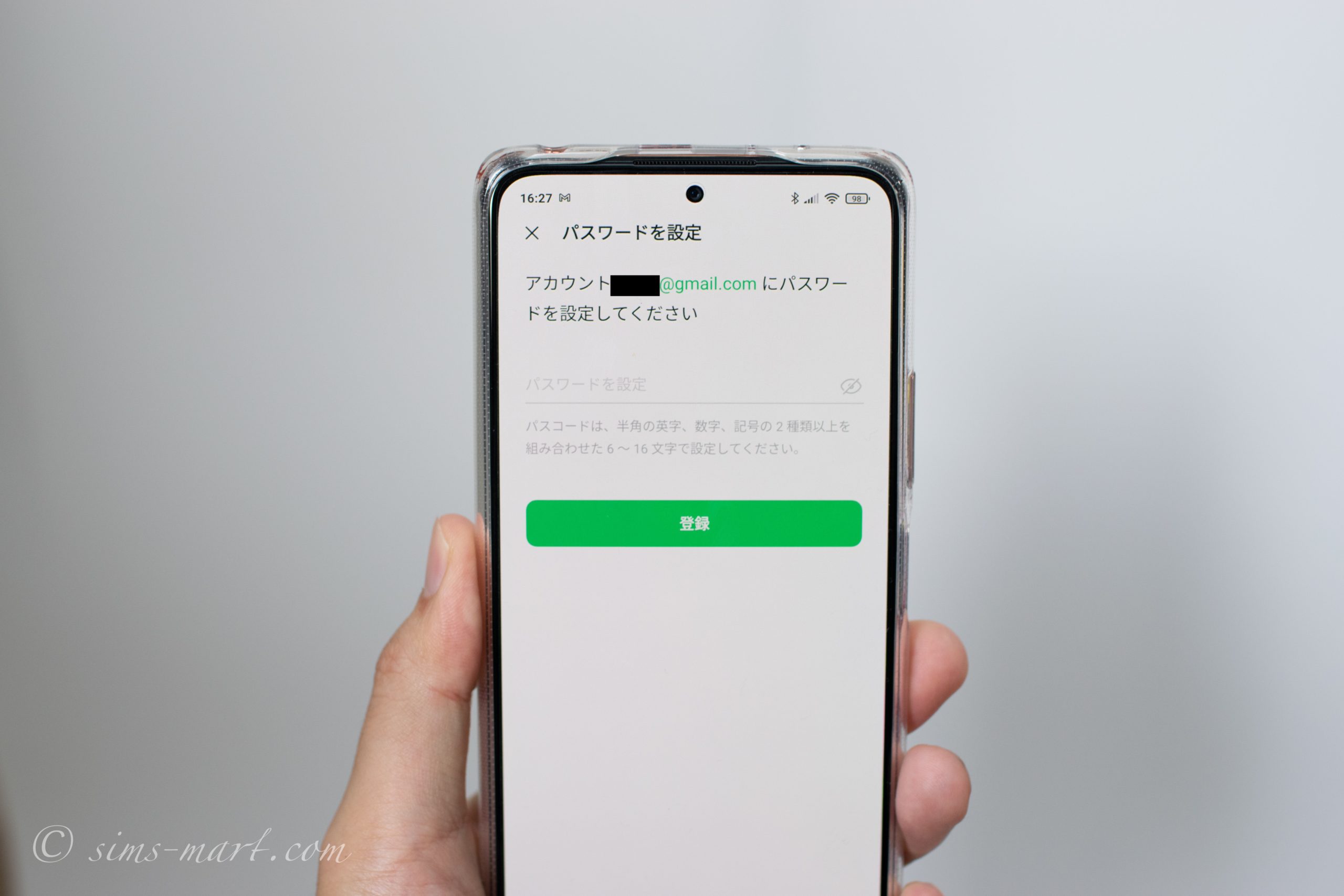
パスワードを設定します。

ニックネームと性別を入力してください。
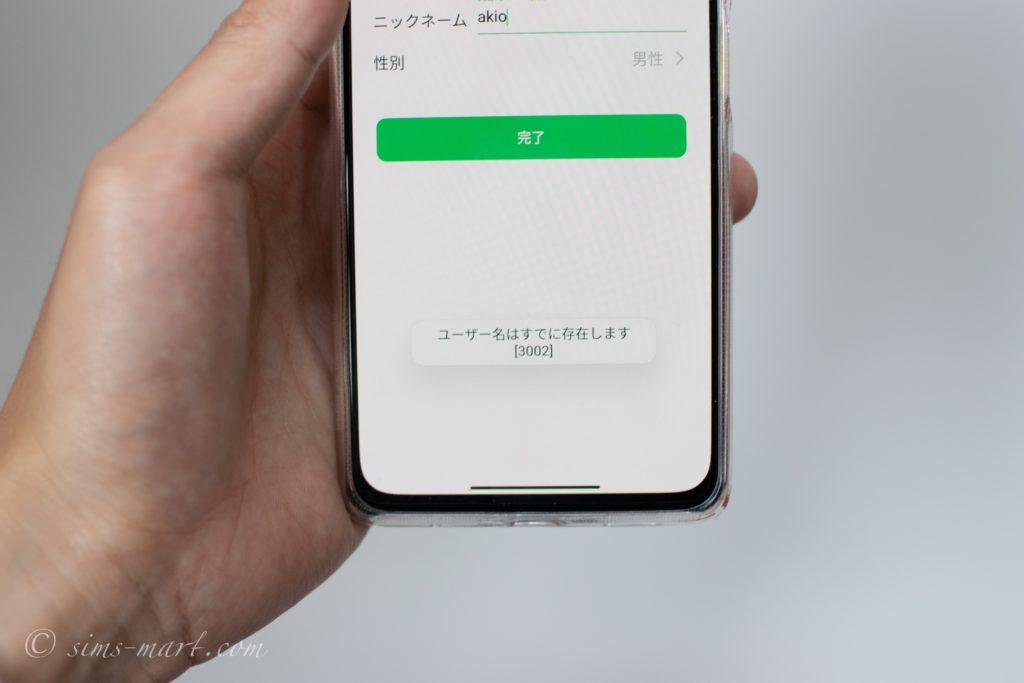
ちなみにニックネームは人と被ると使えません。例えば「tarou」では被るので「tarou0101」みたいにして被らないようにしましょう。
生年月日、身長体重を設定します。
位置情報の許可とユーザーエクスペリエンスの同意を求められます。
位置情報は許可、ユーザーエクスペリエンスは同意してもしなくてもお好きなほうを選んでください。
OPPO Band Styleとスマホを連携(ペアリング)させる方法と注意点
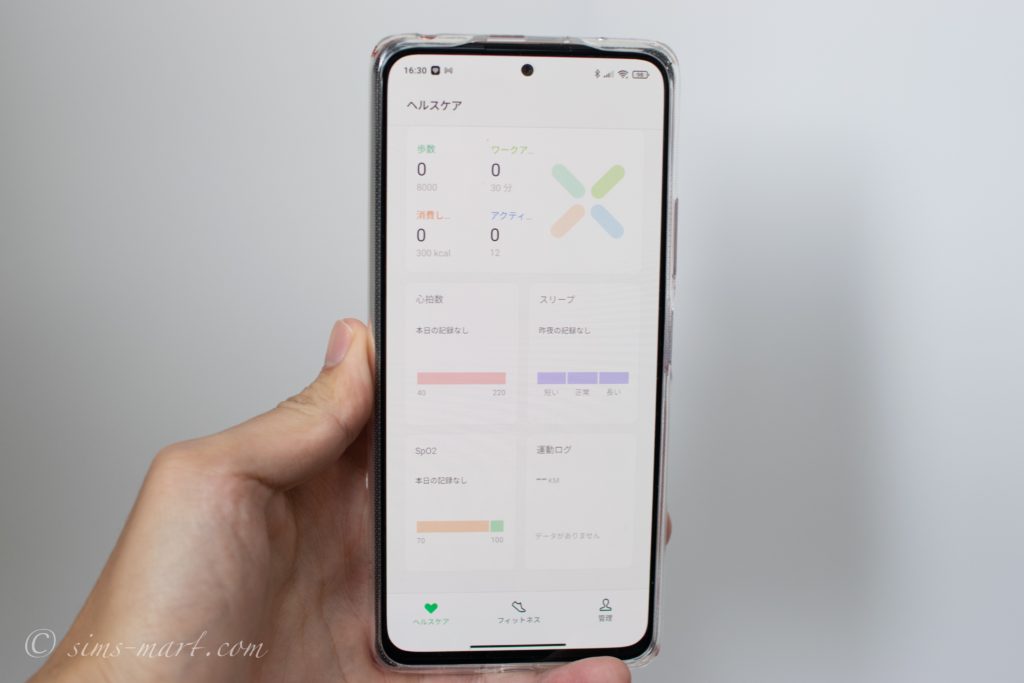
アカウントを作るだけではOPPO Band Styleとスマホは連携できていません。ここからは連携させる手順を説明します。

注意点としては、
- スマホとOPPO Band Styleを近づけておく
- OPPO Band Styleを充電しない状態にしておく

特に➁はOPPO Band Styleを起動させるために充電したままにしているかもしれません。が、充電台からOPPO Band Styleを外した状態でペアリング作業を進めましょう!
- STEP
「管理」→「デバイスで追加」
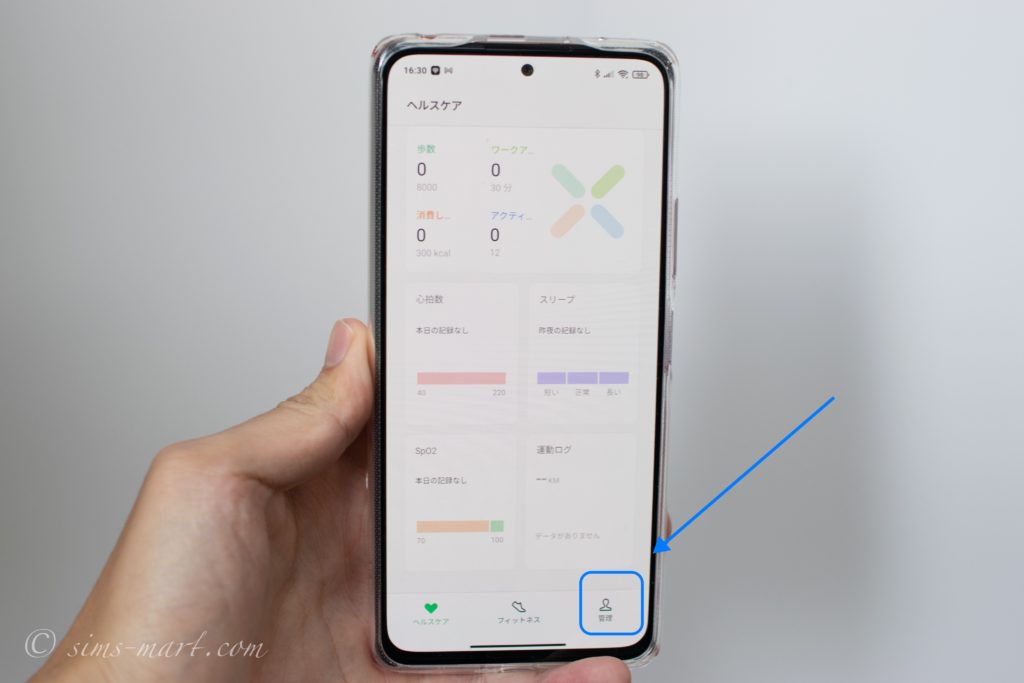
右下に「管理」と見えると思います。

そこから「デバイスを追加」を押すと、
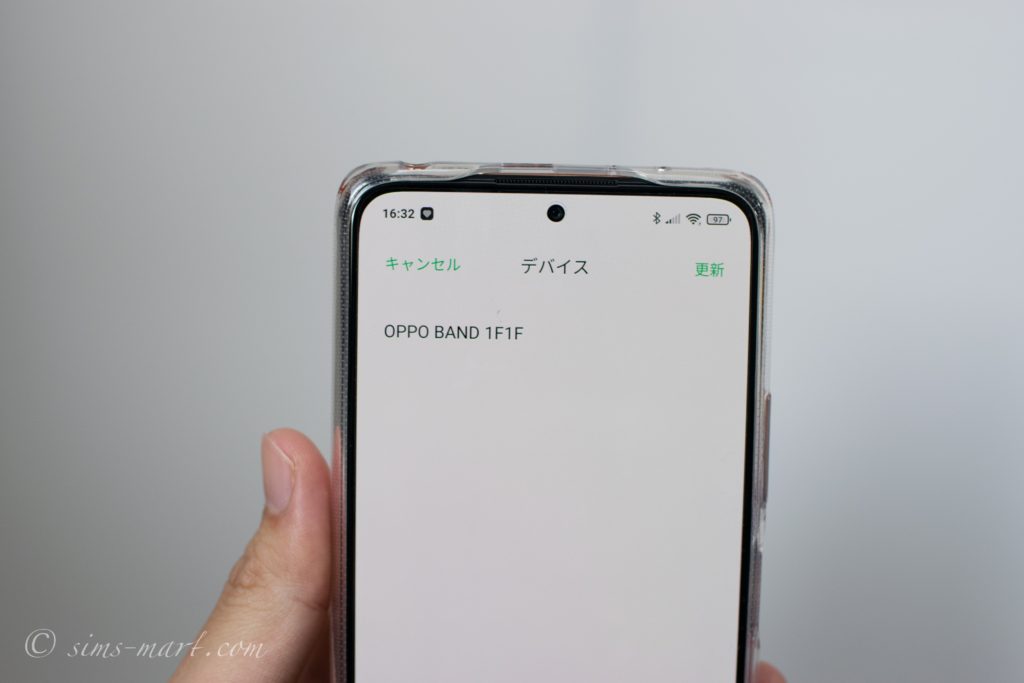
OPPO Bandの名前があると思うので選択してください。ここで名前が出てこない場合は、
- OPPO Band Styleに電源が入っているか
- OPPO Band Styleを充電していないか
- OPPO Band Styleとスマホの距離が遠くないか
- スマホのBluetoothがオンになっているか
などを確認しましょう。

「追加」をタップします。
- STEP
ペア設定でペアリング完了
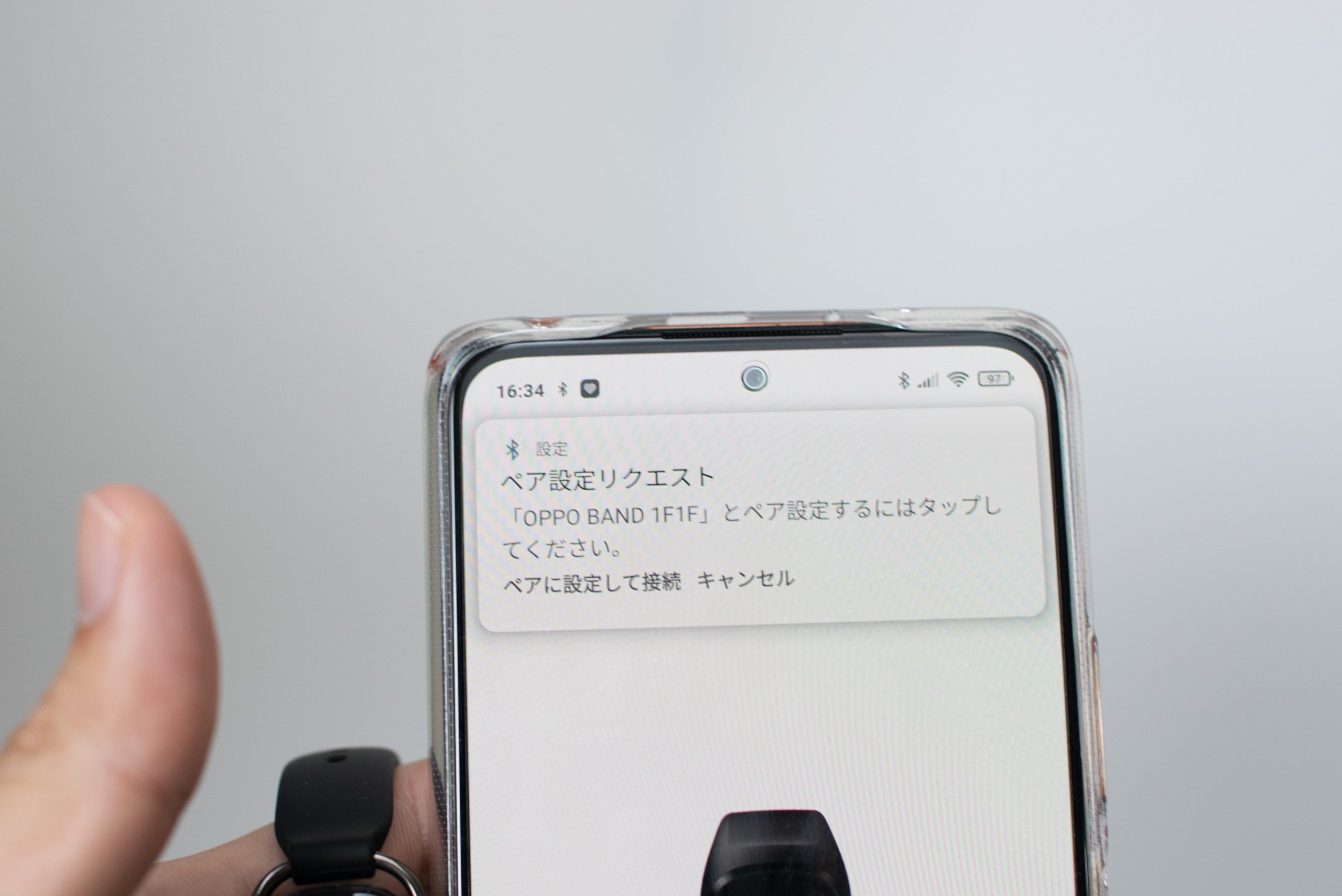
ペア設定リクエストが送られてきますので、「ペアに設定して接続」を選択。
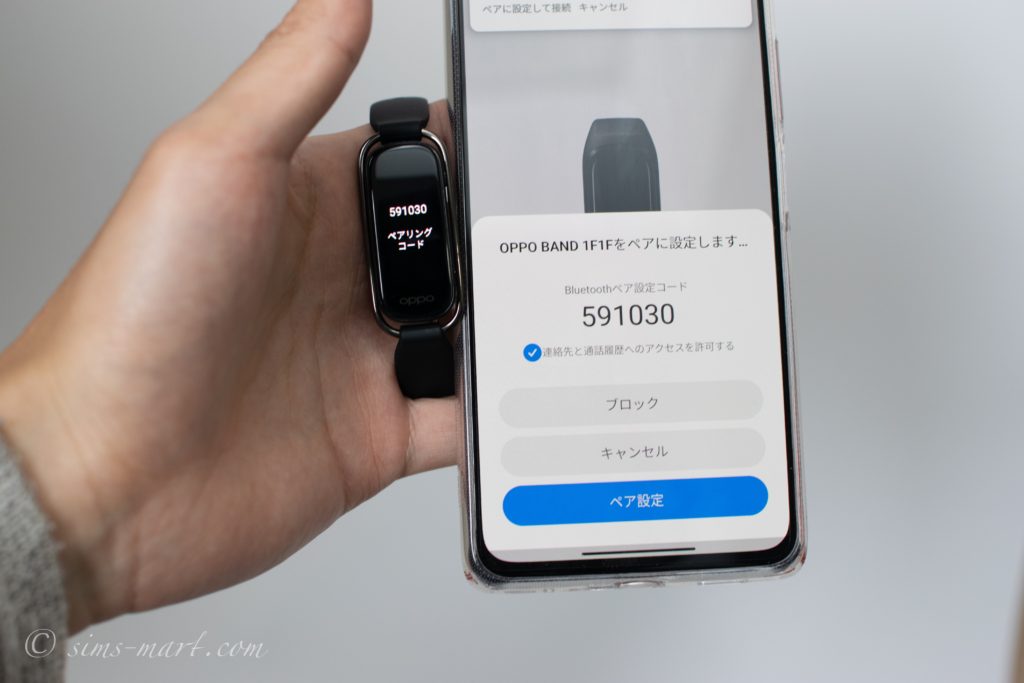
「連絡先と通話履歴へのアクセスを許可する」にチェックを入れて「ペア設定」を押すと、
OPPO Band Styleとアプリ側両方にペアリングができたと表示されるはずです。これでペアリングは完了!
通知の許可
利き手を設定

OPPO Band Styleの装着する腕を選択してください。

この画面が出たら初期設定は完了です。
アプリ側の設定
Google Fitとの連携
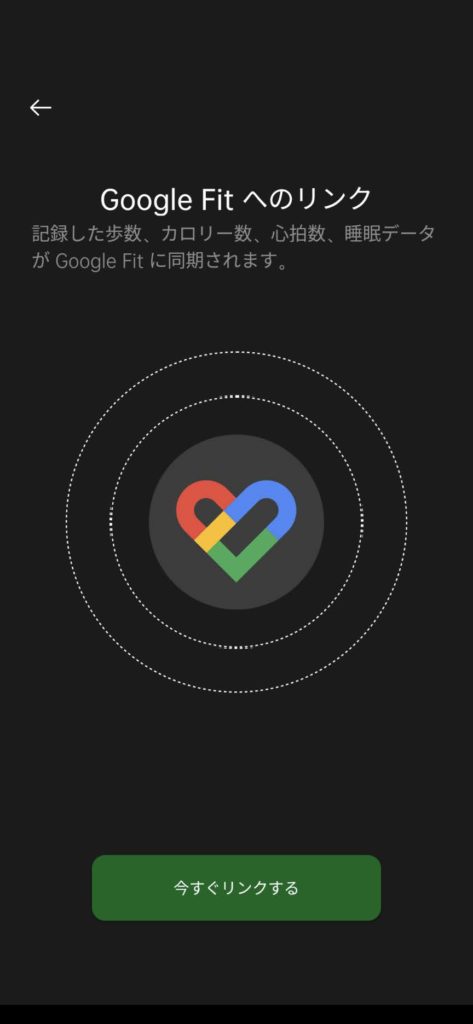
これは別に必ずしもする必要はありません。ただし、Google Fitアプリと連携すると、
- スマートバンドの機種変更のときに良い
- データが見やすい
というメリットがあります。
①は例えばOPPO Band StyleからMiスマートバンド5に機種変更すると、バンドだけではなく管理するアプリが変わるためデータの管理を二つのアプリで見る必要が出ます。過去のデータは見たいですもんね。
ならGoogle Fitアプリに連携しておくとバンドの機種変更の際にデータをまとめられるので便利です。
➁は過去のデータを見るときOPPO Band Styleの「HeyTap Health」やMiスマートバンド5の「Mi Fit」は過去のデータをさかのぼって見にくいと感じています。なので過去のデータをサクサク見たいならGoogle Fitアプリと連携したほうが良いです。
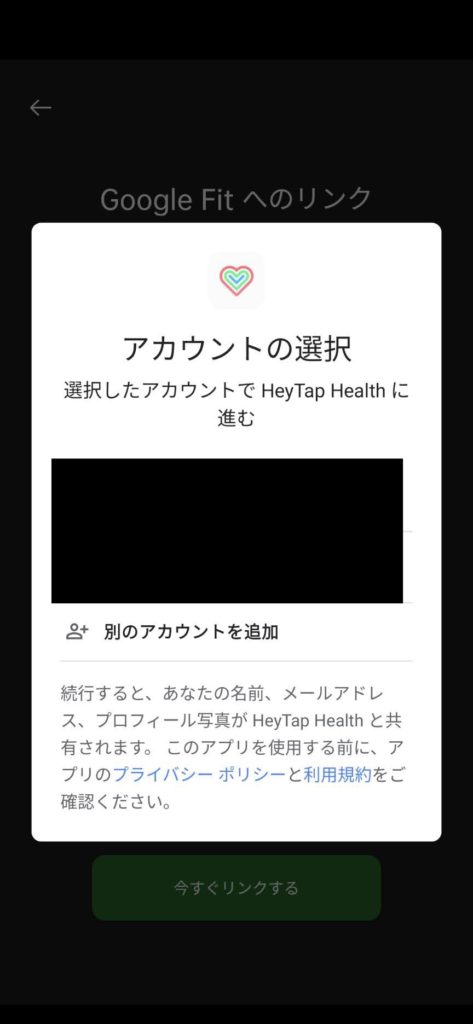
「ヘルスケア」か右上の+マークの隣のボタン→「データ共有」でGoogle Fitアプリと連携が可能です。
文字盤
文字盤は46種類?用意されています。ポップな文字盤からクラシックな文字盤まであります。個人的に良かったのが秒針の動く文字盤があること。Miスマートバンド5にはなかったんですよね。
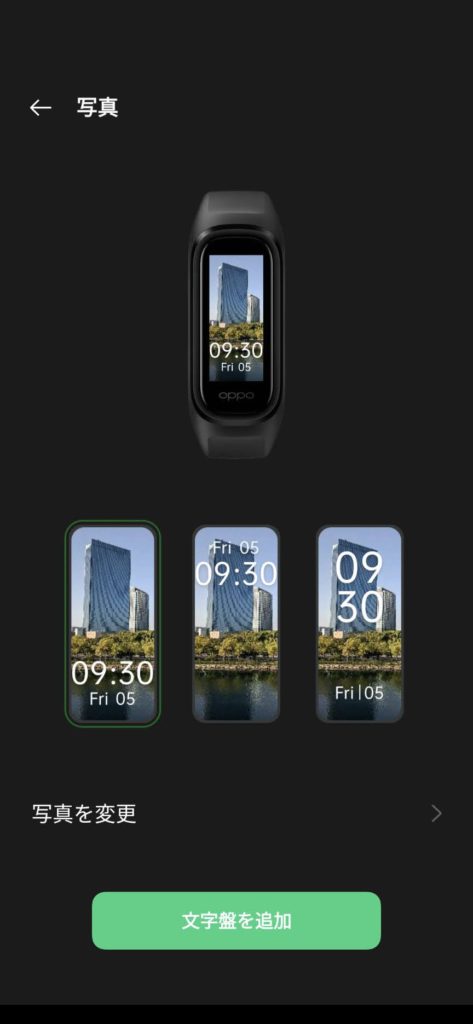
文字盤の他に写真を設定することも可能。スマホの写真フォルダから設定できます。家族の写真などを設定するなんて良いかも。
世界時計も設定可能。異国に家族や恋人がいる人は使うかも?
通知
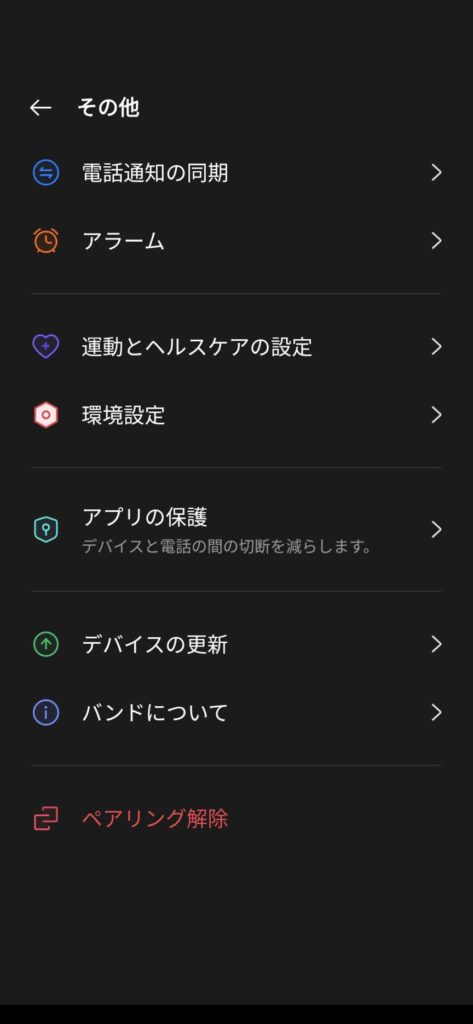
「管理」→「その他」→「電話通知の同期」から通知させたいアプリを設定できます。ただ、スマホによって通知が来ないなんてことがあるのは注意。
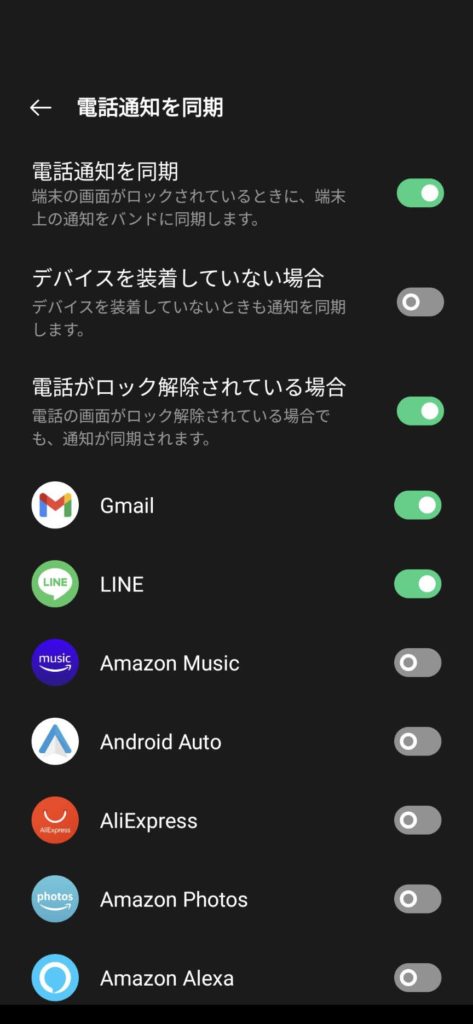
設定で、
- 電話通知を同期
- デバイスを装着していない場合
- 電話がロックされている場合
があります。①はスマホがロックされていても通知するか、➁はOPPO Band Styleを腕から外した状態で通知するか、③はスマホのロック解除されていても通知するかの設定になります。
①はオン、➁はどっちでも、③はスマホを見ている状態でバンドの通知がいらないと感じればオフにすれば良いでしょう。
アラーム
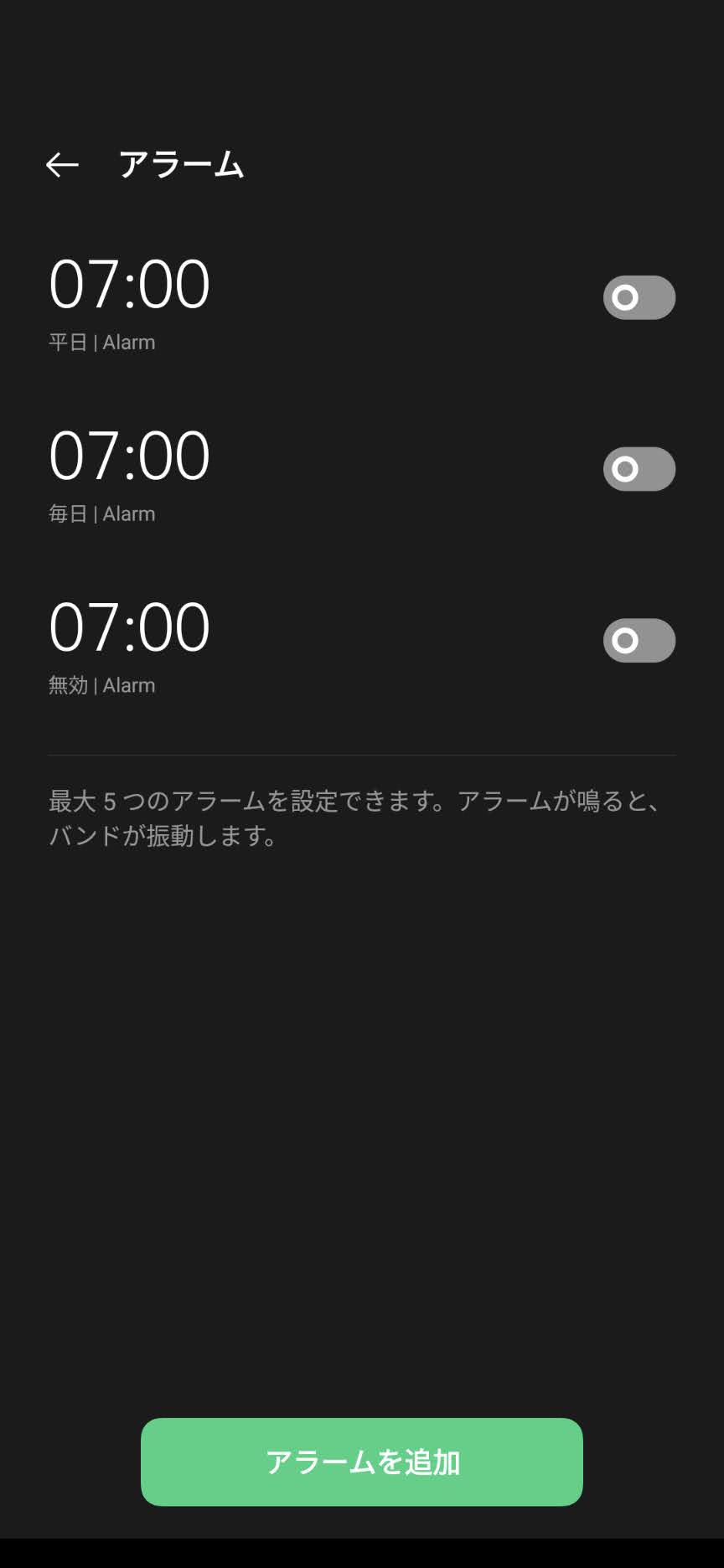
設定した時刻にバンドが振動して教えてくれます。
スマホでいい感はありますが、隣で寝ている家族を起こしたくない人には向いているかもしれません。
運動とヘルスケア(心拍数や酸素飽和度の設定)
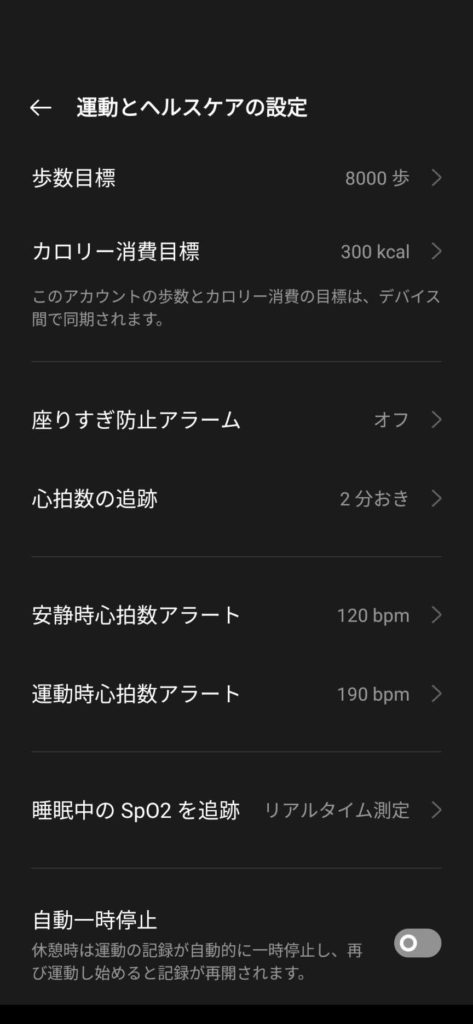
- 歩数・カロリー目標
- 座りすぎ防止・心拍数アラート通知
- 心拍数・睡眠中の酸素飽和度の測定
②の座りすぎ防止の通知は寝転がっていても通知されます(笑)。個人的に不要ですが欲しければオンにしましょう。心拍数アラートは心拍数が設定した数値を示すと警告してくれる機能です。
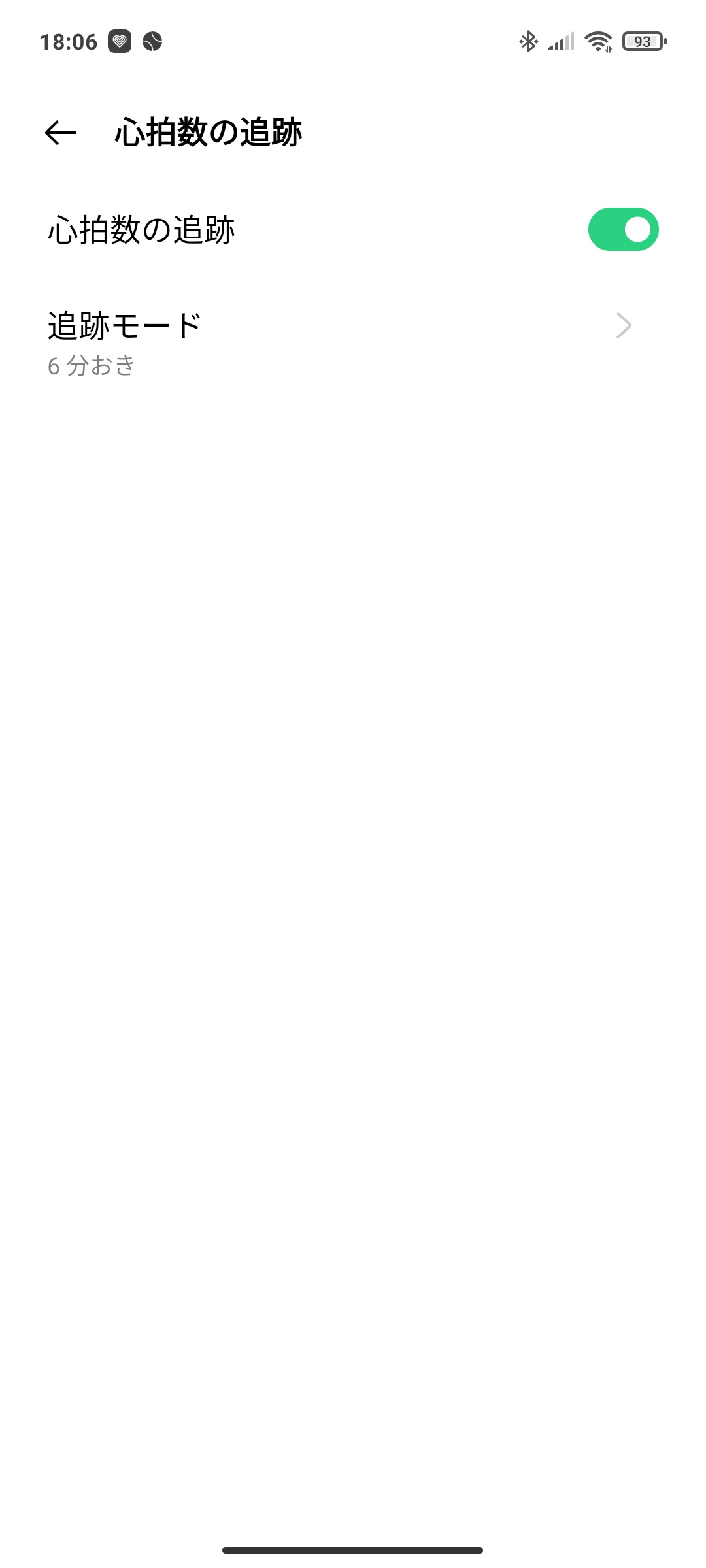
③は心拍数の自動測定のオンオフ。オンにした際に測定間隔が選べます。
- 6分おき
- 2分おき
- 毎秒
の3択です。毎秒測定できるのはすごいですね。
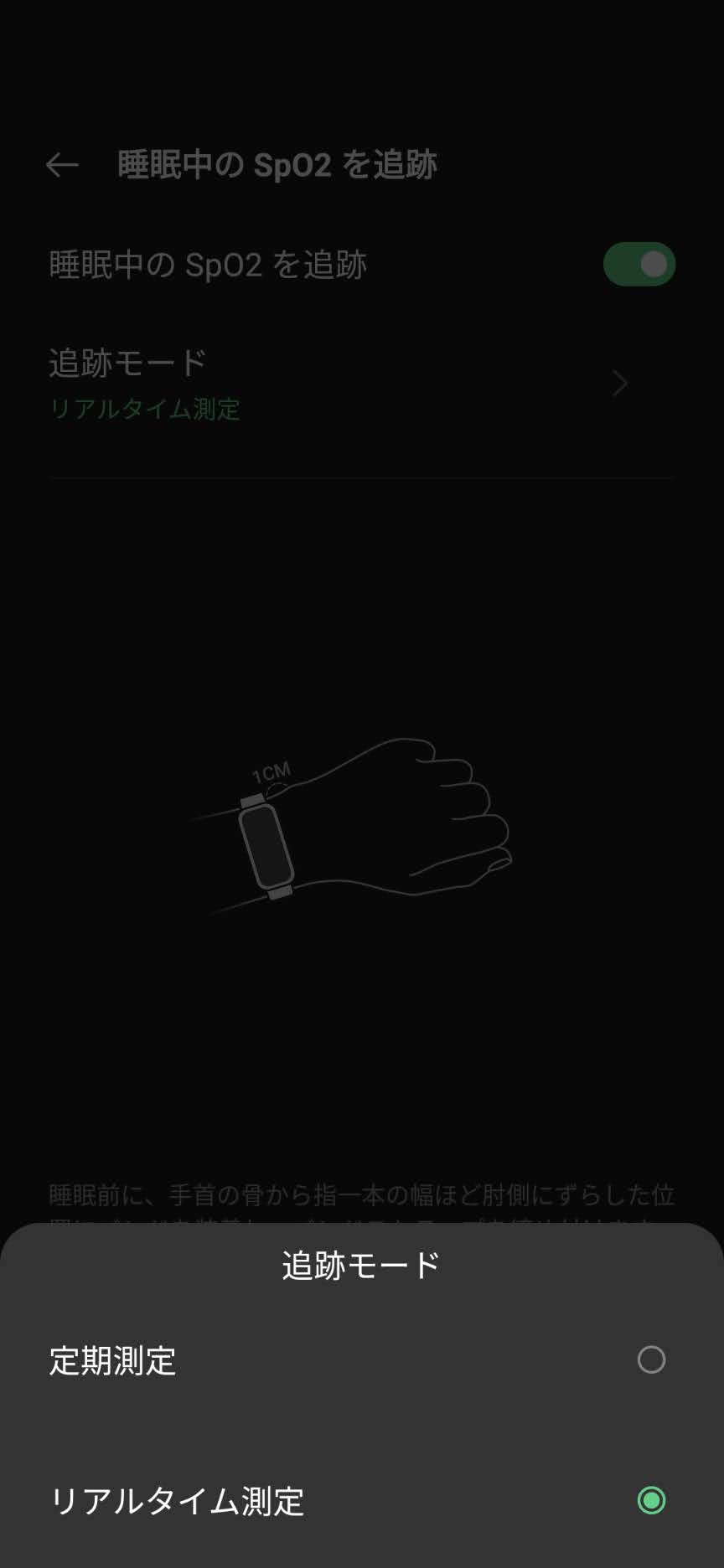
③のSpO2(酸素飽和度)の測定は睡眠時のみ自動測定が可能です。
定期測定とリアルタイム測定があります。リアルタイム測定にすると恐ろしく電池を消費するので、定期測定がおすすめです。
環境設定
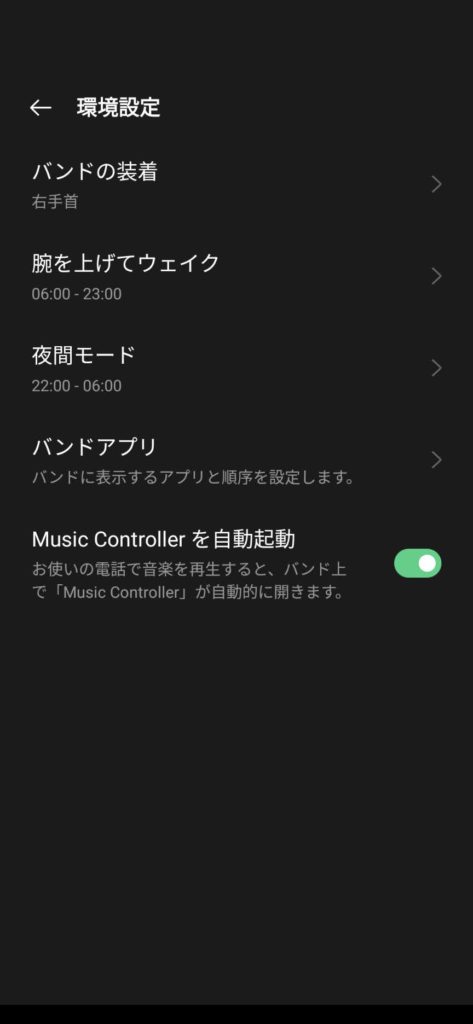
- バンドの装着
- 腕を上げてウェイク
- 夜間モード
- バンドアプリ
- Music Controllerを自動起動
①はOPPO Band Styleを装着する腕を決める設定。初期設定で設定した腕を変更したい場合はここから変更しましょう。
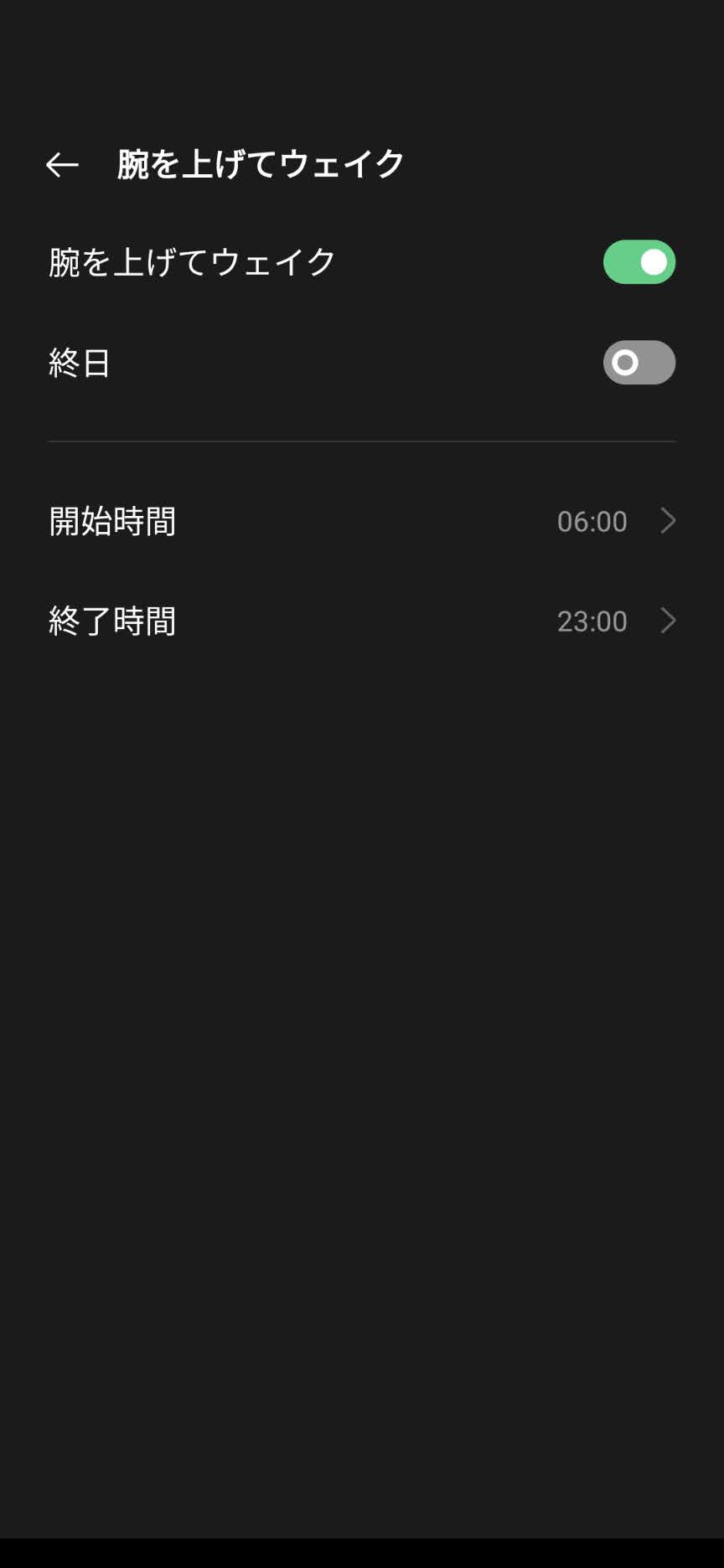
➁は腕を上げてOPPO Band Styleの画面を点灯させる設定です。OPPO Band Styleは常時画面点灯できませんので、この機能は重要です。オンにすることを推奨します。
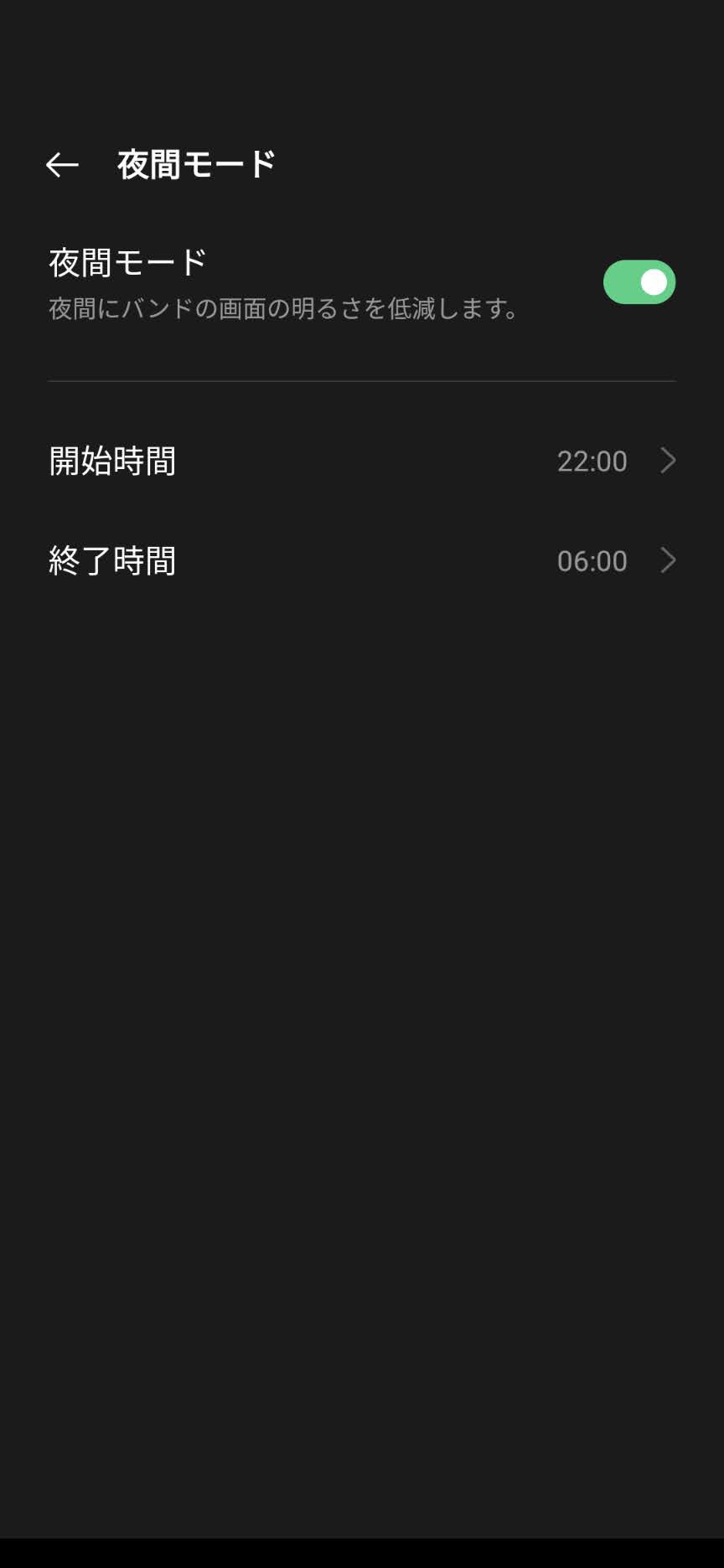
③の夜間モードは設定した時間画面の明るさを下げる機能です。ベッドで明るい画面を見たくない人は設定しましょう。
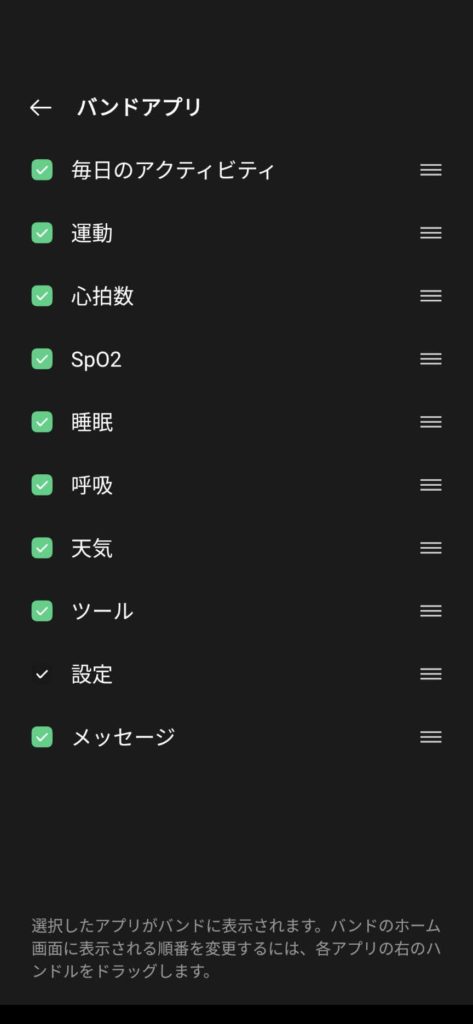
④は機能の表示非表示、機能の順序を変更できます。
⑤はスマホで音楽を聴くと盤面に自動的に再生画面が表示されます。
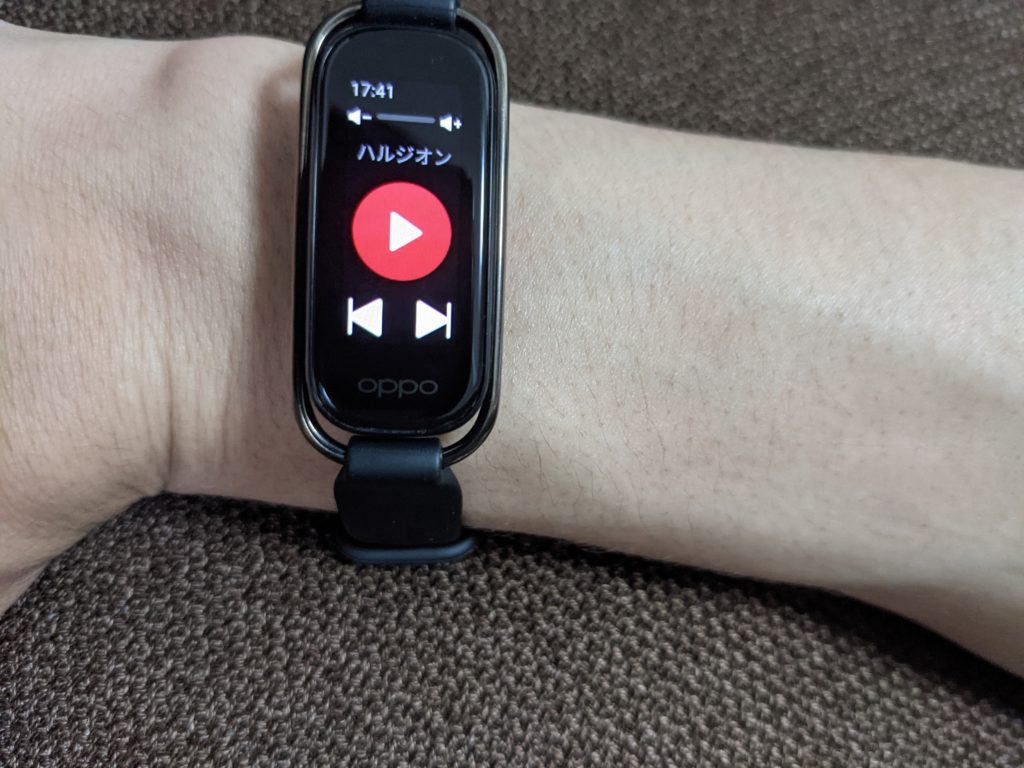
この機能は便利なので音楽を聴く人はオンにしましょう。
ただし使えないアプリがあるようで、Spotifyは使えるのですがAmazon musicやYoutube Musicは使えないといった不便さもあります。
アプリの保護→スマホによって異なる
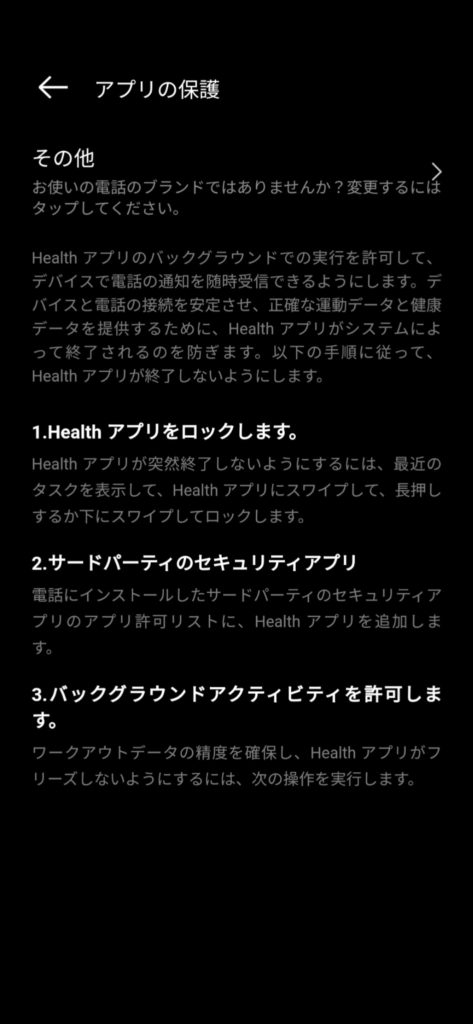
Pixel 4a 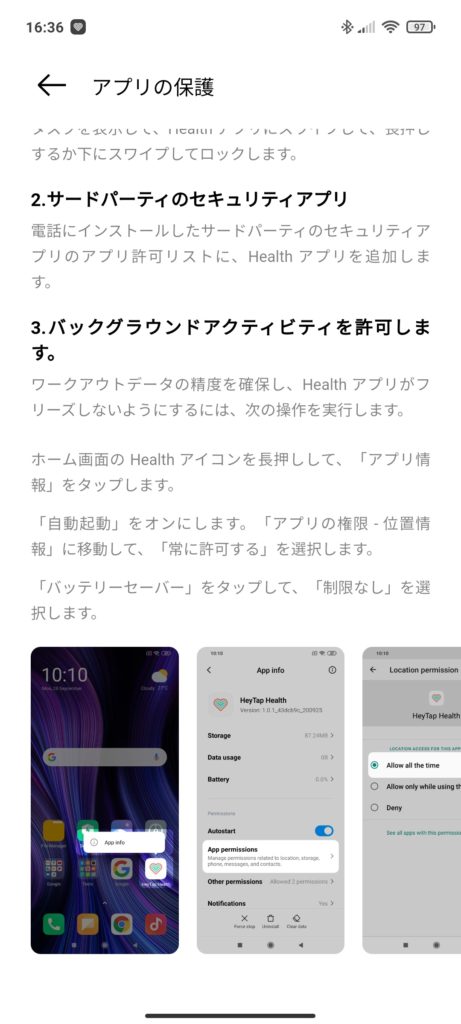
Redmi Note 10 Pro
簡単言うとこれは通知、位置情報などを「HeyTap Health」に許可するということです。地味にここは重要な項目です。いくら通知の設定を「HeyTap Health」で行っても、スマホ側に通知の許可をしていないと通知がきません。
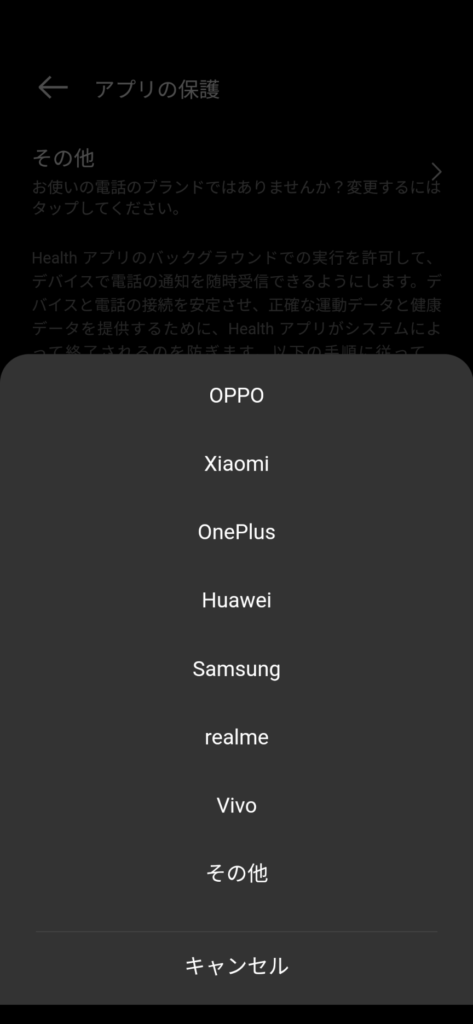
メーカーを選択するとどうやったら通知などの許可を与えられるかを表示してくれます。
ただどのメーカーも基本的には「設定」→「アプリ」→「HeyTap Health」を選べばOK。
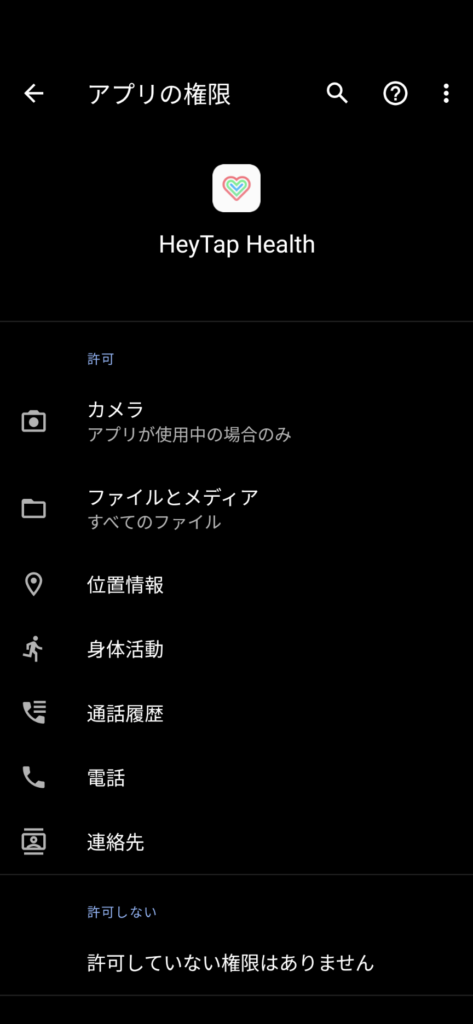
ここの権限に通知などの許可を与えれば大丈夫です。
デバイスの更新・デバイスについて
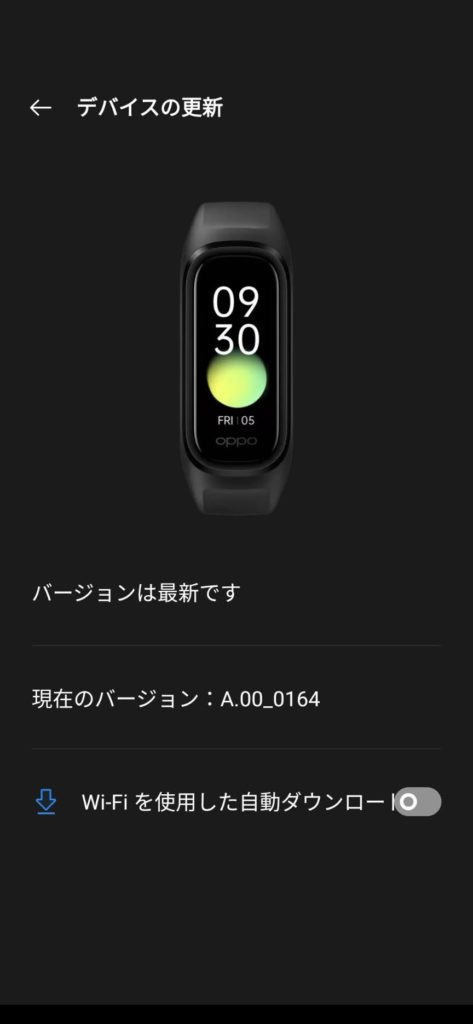
これはどうでも良いのでさらっと。バンドのバージョンも更新されるので、自動更新の設定にするかたまに覗いて更新がきているかをチェックしましょう。バージョンなどにより微妙に表示が変わったりします。
バンドについては気が向いたらみましょう。
バンド側の設定
- サイレントモード
- 輝度
- 表示時間
- バイブレーション
- リセット
- シャットダウン
- 再起動
- バンドについて
- 規制情報
サイレントモード(DND機能)

サイレントモードはDND機能と呼ばれることがあります。DND機能はDon’t Disturbの略です。直訳すると「邪魔しないで」となります。オンにするとスマホに通知がきてもバンドには通知がこなくなります。寝ているときに振動するのは嫌ですよね。
サイレントモードは、
- オン
- オフ
- スマートモード(寝ていると判断するとサイレントモードになる)
の3つから設定できます。いちいち設定したくなければスマートモードがおすすめ。
残念なのが細かい時刻設定ができないということ。Miスマートバンド5ではできますが、OPPO Band Styleではできません。
輝度・表示時間


文字通りディスプレイの明るさと表示時間の設定になります。OPPO Band Styleでは文字盤を常時点灯することができないので、表示時間の設定は重要です。
輝度は20%刻みの5段階、表示時間は5~10秒の間で選択可能です。
バイブレーション

バイブレーションは「強」がおすすめ。OPPO Band StyleのバイブレーションはMiスマートバンド5より弱め。通知に気付かないことが多かったです。
リセット・シャットダウン・再起動

リセット 
シャットダウン 
再起動
リセットはOPPO Band Styleを出荷状態に戻すこと。シャットダウンは電源OFFのこと。再起動は電源オフの後に電源オンすることです。OPPO Band Styleの調子が悪くなったときは再起動することがあるかもしれません。
バンドについて・規制情報
ここは正直見ないで結構です。
バンドのバージョンと技適マークのことなどしか書いていません。チェックしないで大丈夫です!
まとめ

OPPO Band Styleの設定方法書きました。この記事でOPPO Band Styleで出来ることと出来ないことをまとめていますので、ご覧ください。